жӮЁеҘҪпјҢзҷ»еҪ•еҗҺжүҚиғҪдёӢи®ўеҚ•е“ҰпјҒ
дёҖгҖҒж–°е»әvueйЎ№зӣ®
1гҖҒйҰ–е…ҲйңҖиҰҒдёӢиҪҪnodejsпјҢе®үиЈ…еҗҺжү“ејҖе‘Ҫд»ӨзӘ—еҸЈеҸҜд»ҘдҪҝз”ЁnpmеҢ…з®ЎзҗҶе·Ҙе…·
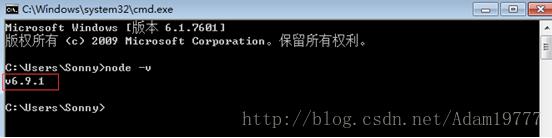
npmйӣҶжҲҗеңЁnodeдёӯзҡ„пјҢжүҖд»ҘзӣҙжҺҘиҫ“е…Ҙnpm-vжҹҘзңӢnpmзҡ„зүҲжң¬дҝЎжҒҜ
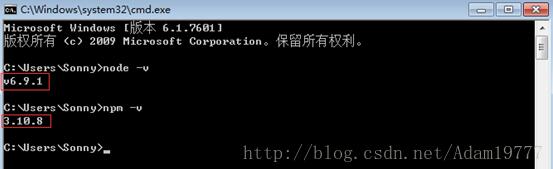
2гҖҒnpmжңүдәӣиө„жәҗиў«еұҸи”ҪжҲ–иҖ…жҳҜеӣҪеӨ–иө„жәҗзҡ„еҺҹеӣ пјҢз»ҸеёёдјҡеҜјиҮҙз”Ёnpmе®үиЈ…дҫқиө–еҢ…зҡ„ж—¶еҖҷеӨұиҙҘпјҢжүҖжңүжҲ‘иҝҳйңҖиҰҒnpmзҡ„еӣҪеҶ…й•ңеғҸ---cnpmгҖӮ
3гҖҒеңЁе‘Ҫд»ӨиЎҢдёӯиҫ“е…Ҙ npm install -g cnpm--registry=http://registry.npm.taobao.org然еҗҺзӯүеҫ…е®үиЈ…е®ҢжҲҗпјҢе°ұеҸҜд»ҘдҪҝз”Ёcnpmе®үиЈ…дҫқиө–еҢ…дәҶпјҢиҝҷйҮҢиҜҙдёҖдёӢжңҖеҘҪз”Ёnpmе®үиЈ…пјҢcnpmжңүж—¶дҫқиө–дёӢиҪҪдёҚе…ЁпјҢеҰӮжһңnpmдёӢиҪҪзј“ж…ўеҸҜд»Ҙе°қиҜ•cnpmе®үиЈ…дҫқиө–еҢ…гҖӮ
4гҖҒе®үиЈ…vue-cliи„ҡжүӢжһ¶жһ„е»әе·Ҙе…·гҖӮеңЁе‘Ҫд»ӨиЎҢдёӯиҝҗиЎҢе‘Ҫд»Ө npm install -g vue-cli пјҢ然еҗҺзӯүеҫ…е®үиЈ…е®ҢжҲҗгҖӮ
5гҖҒз”Ёvue-cliжһ„е»әйЎ№зӣ®гҖӮйҖүе®ҡзӣ®еҪ•пјҢеӯҳж”ҫж–°е»әзҡ„йЎ№зӣ®

6гҖҒеңЁжЎҢйқўзӣ®еҪ•дёӢпјҢеңЁе‘Ҫд»ӨиЎҢдёӯиҝҗиЎҢе‘Ҫд»Ө vue init webpack firstVue гҖӮи§ЈйҮҠдёҖдёӢиҝҷдёӘе‘Ҫд»ӨпјҢиҝҷдёӘе‘Ҫд»Өзҡ„ж„ҸжҖқжҳҜеҲқе§ӢеҢ–дёҖдёӘйЎ№зӣ®пјҢе…¶дёӯwebpackжҳҜжһ„е»әе·Ҙе…·пјҢд№ҹе°ұжҳҜж•ҙдёӘйЎ№зӣ®жҳҜеҹәдәҺwebpackзҡ„гҖӮе…¶дёӯfirstVueжҳҜж•ҙдёӘйЎ№зӣ®ж–Ү件еӨ№зҡ„еҗҚз§°гҖӮ
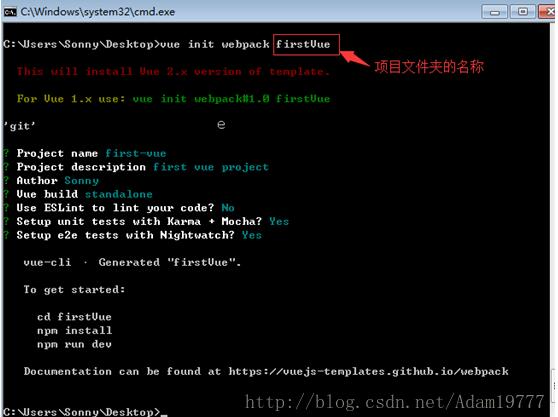
7гҖҒиҝҗиЎҢеҲқе§ӢеҢ–е‘Ҫд»Өзҡ„ж—¶еҖҷеӣһи®©з”ЁжҲ·иҫ“е…ҘеҮ дёӘеҹәжң¬зҡ„йҖүйЎ№пјҢеҰӮйЎ№зӣ®еҗҚз§°пјҢжҸҸиҝ°пјҢдҪңиҖ…зӯүдҝЎжҒҜпјҢеҰӮжһңдёҚжғіеЎ«зӣҙжҺҘеӣһиҪҰй»ҳи®Өе°ұеҘҪгҖӮ

8гҖҒжү“ејҖfirstVueж–Ү件еӨ№пјҢйЎ№зӣ®ж–Ү件еҰӮдёӢжүҖзӨәгҖӮ
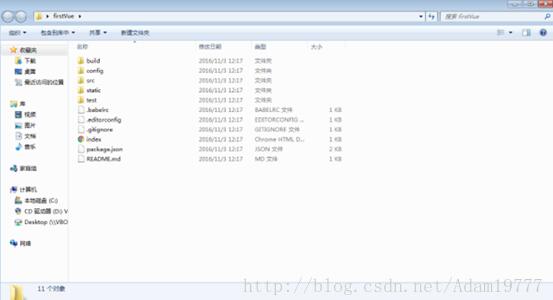
9гҖҒе®үиЈ…дҫқиө–еҢ…пјҲи®°дҪҸдёҖе®ҡиҰҒеңЁж–°е»әзҡ„йЎ№зӣ®ж–Ү件еӨ№зӣ®еҪ•дёӢпјүпјҢйҖҡиҝҮnpm installе‘Ҫд»Ө
10гҖҒе®үиЈ…еҘҪдҫқиө–еҗҺпјҢиҝҗиЎҢйЎ№зӣ®пјҢйҖҡиҝҮnpm run devе®һзҺ°пјҢдёҖиҲ¬й»ҳи®ӨжҳҜ8080з«ҜеҸЈпјҢжү“ејҖжөҸи§ҲеҷЁиҫ“е…Ҙlocalhost:8080
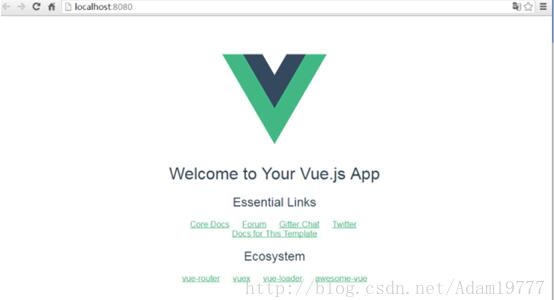
11гҖҒ8080з«ҜеҸЈеҰӮжһңиў«еҚ з”ЁдәҶпјҢйңҖиҰҒдҝ®ж”№дёҖдёӢй…ҚзҪ®ж–Ү件config/index.js
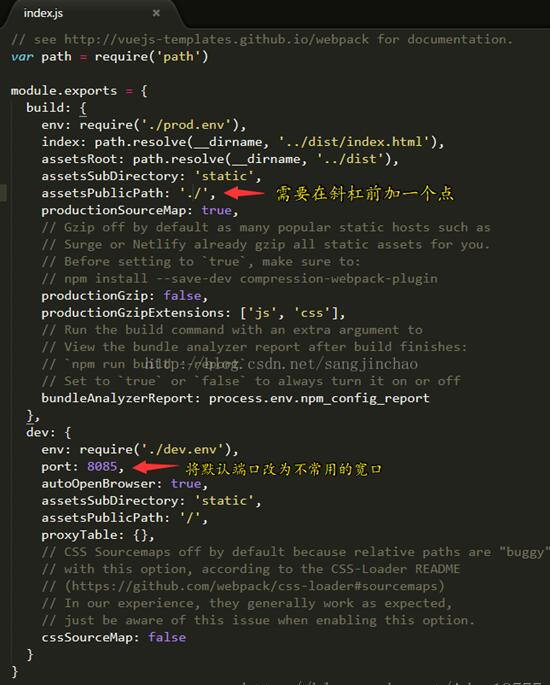
жӣҙж”№з«ҜеҸЈеҗҺжҳҫзӨәиҝҷж ·пјҡ
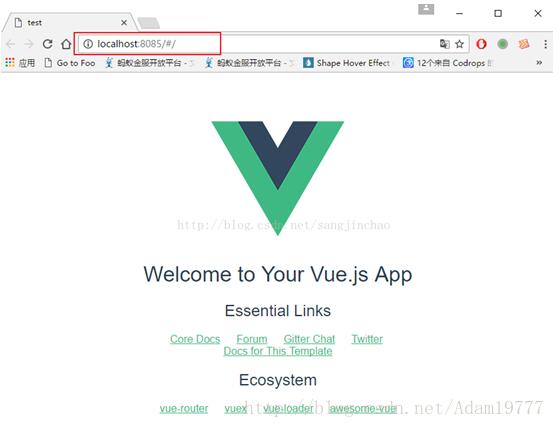
дәҢгҖҒдёӢйқўеј•е…ҘElement
1гҖҒеңЁеҪ“еүҚзӣ®еҪ•дёӢпјҢиҝҗиЎҢ:npm i element-ui -S
2гҖҒеңЁsrc/main.jsдёӯж·»еҠ д»Јз ҒпјҲзәўиүІзҡ„пјү
// The Vue build version to load with the `import` command
// (runtime-only or standalone) has been set in webpack.base.conf with an alias.
import Vue from 'vue'
import App from './App'
import router from './router'
import ElementUI from 'element-ui' //жүӢеҠЁеҸҳзәў
import '../node_modules/element-ui/lib/theme-chalk/index.css' //жүӢеҠЁеҸҳзәў
//е…·дҪ“и·Ҝеҫ„жңүзҡ„дёҚеҗҢпјҢvueиҝҗиЎҢжҠҘй”ҷиҜ·зңӢ第дә”зӮ№
Vue.config.productionTip = false
/* eslint-disable no-new */
Vue.use(ElementUI) //жүӢеҠЁеҸҳзәў
new Vue({
el: '#app',
router,
template: '<App/>',
components: { App }
})
3гҖҒ然еҗҺеңЁ.vueж–Ү件йҮҢе°ұзӣҙжҺҘеҸҜд»Ҙз”ЁдәҶпјҢеҰӮпјҡеңЁsrc/components/Hello.vueеҒҡдёҖдёӢдҝ®ж”№
<template>
<div class="hello">
<h2>{{ msg }}</h2>
<h3>Essential Links</h3>
<el-button>й»ҳи®ӨжҢүй’®</el-button>
<el-button type="primary">дё»иҰҒжҢүй’®</el-button>
<el-button type="text">ж–Үеӯ—жҢүй’®</el-button>
</div>
</template>
<script>
export default {
name: 'hello',
data () {
return {
msg: 'Welcome to Your Vue.js App'
}
}
}
</script>
<!-- Add "scoped" attribute to limit CSS to this component only -->
<style scoped>
h2, h3 {
font-weight: normal;
}
ul {
list-style-type: none;
padding: 0;
}
li {
display: inline-block;
margin: 0 10px;
}
a {
color: #42b983;
}
</style>
4гҖҒеҶҚж¬ЎиҝҗиЎҢ
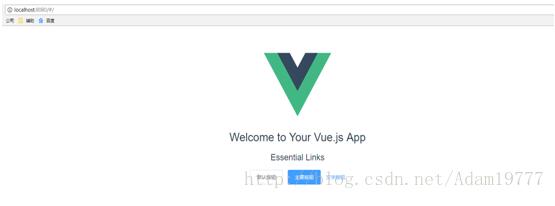
5гҖҒдёҠиҝ°пјҲ3пјүжңүж—¶дјҡжҠҘй”ҷпјҢдёҖжҳҜжҹҘзңӢelement-uiзҡ„index.cssи·Ҝеҫ„жҳҜеҗҰжӯЈзЎ®пјҢ第дәҢеӣ дёәжҠҘй”ҷдјҡжҳҫзӨәжүҫдёҚеҲ°ж–Ү件пјҢйңҖиҰҒеңЁbuild/webpack.base.conf.jsж–Ү件дёӯж·»еҠ дёҖж®өд»Јз ҒпјҢеҰӮдёӢгҖӮ
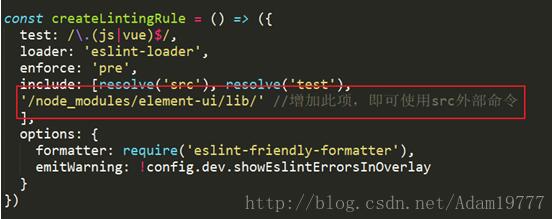
6гҖҒзҺ°еңЁиҝҗиЎҢиө·жқҘдәҶ
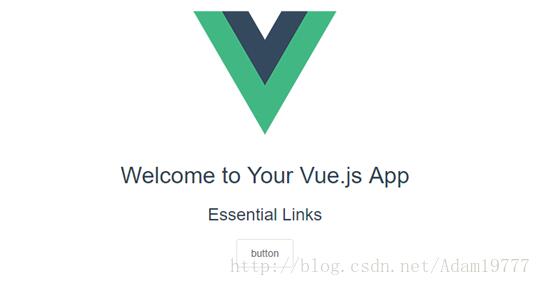
д»ҘдёҠиҝҷзҜҮvueзҡ„е®үиЈ…еҸҠelement组件зҡ„е®үиЈ…ж–№жі•е°ұжҳҜе°Ҹзј–еҲҶдә«з»ҷеӨ§е®¶зҡ„е…ЁйғЁеҶ…е®№дәҶпјҢеёҢжңӣиғҪз»ҷеӨ§е®¶дёҖдёӘеҸӮиҖғпјҢд№ҹеёҢжңӣеӨ§е®¶еӨҡеӨҡж”ҜжҢҒдәҝйҖҹдә‘гҖӮ
е…ҚиҙЈеЈ°жҳҺпјҡжң¬з«ҷеҸ‘еёғзҡ„еҶ…е®№пјҲеӣҫзүҮгҖҒи§Ҷйў‘е’Ңж–Үеӯ—пјүд»ҘеҺҹеҲӣгҖҒиҪ¬иҪҪе’ҢеҲҶдә«дёәдё»пјҢж–Үз« и§ӮзӮ№дёҚд»ЈиЎЁжң¬зҪ‘з«ҷз«ӢеңәпјҢеҰӮжһңж¶үеҸҠдҫөжқғиҜ·иҒ”зі»з«ҷй•ҝйӮ®з®ұпјҡis@yisu.comиҝӣиЎҢдёҫжҠҘпјҢ并жҸҗдҫӣзӣёе…іиҜҒжҚ®пјҢдёҖз»ҸжҹҘе®һпјҢе°Ҷз«ӢеҲ»еҲ йҷӨж¶үе«ҢдҫөжқғеҶ…е®№гҖӮ
жӮЁеҘҪпјҢзҷ»еҪ•еҗҺжүҚиғҪдёӢи®ўеҚ•е“ҰпјҒ